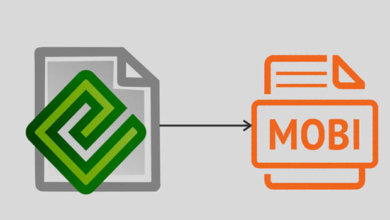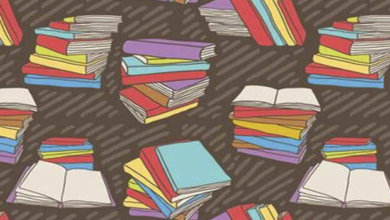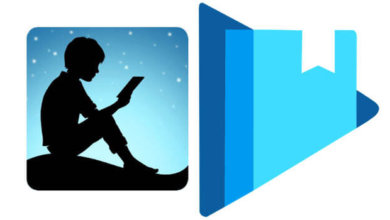如何將Kindle電子書轉換為ePub
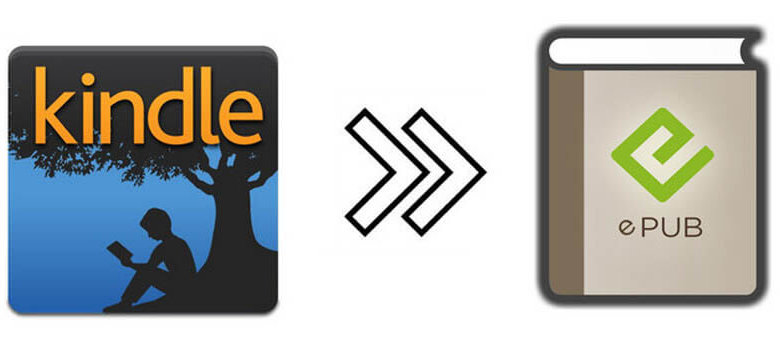
大多數電子書銷售商試圖將你鎖定在一個特定的生態系統中,亞馬遜Kindle也不例外。一般來說,亞馬遜Kindle商店的電子書都有DRM保護,通常檔案類型為AZW/MOBI/PRC/TPZ/KFX,因此只能在Kindle裝置或Kindle應用程式上閱讀。但如果你需要在iPad、Nook、索尼、Kobo閱讀器和其他裝置上閱讀Kindle書籍呢?好吧,在非亞馬遜圖書閱讀器或軟體上閱讀Kindle圖書的最簡單方法是將這些電子書轉換成其他廣泛接受的檔案類型,例如ePub——一種開放的電子書標準檔案類型,大多數電子書閱讀器都使用這種檔案類型,包括B&N Nook、Kobo eReader和蘋果iBooks應用程式。這裡我們將介紹一款功能强大的電子書轉換器,幫助您將Kindle DRM-ed電子書轉換為ePub檔案類型,這樣您就可以在您的裝置上免費享受Kindle store的電子書了。
我們在這裡討論的神奇電子書轉換工具叫做Epubor Ultimate。它專門為用戶設計,從Kindle、Adobe、Kobo、Nook電子書中刪除DRM,並輕鬆將其轉換為多種檔案類型,包括ePub、MOBI、PDF、AZW3、TXT和KFX。有了這個强大的電子書轉換器,你可以在任何地方閱讀電子書。
Epubor Ultimate的關鍵特性
- 支援多達24種輸入檔案類型,如ePub、PRC、HTMLZ等;
- 從Kindle、Adobe、Kobo和Nook電子書中刪除DRM;
- 將電子書轉換為ePub、Mobi、PDF、AZW3、TXT或KFX檔案類型;
- 自動掃描檢測電子閱讀器;
- 保存/編輯中繼資料,包括作者、發佈者等;
- 批量轉換允許您轉換整個電子書集合;
- 支援最新版本的Windows 10和Mac OS X 10.8及進階版本。
如何將Kindle電子書轉換為ePub檔案類型的教程
Epubor Ultimate都能讓我們通過4個簡單的步驟將Kindle電子書轉換成ePub檔案類型,下麵是整個過程的演示。在我們開始之前,請在您的電腦上安裝好Epubor Ultimate。
- 將電子閱讀器連接到Mac或Windows,該程式將自動識別您現有的書(通過Kindle同步用於PC)。將您想要轉換的Kindle書籍拖到程式中,這將很快消除書籍的DRM。
- 將Kindle檔案拖到視窗右側,DRM將自動解密並保存在新資料夾中。
- 用元數據編輯你的電子書。(可選)
- 選擇“轉換為ePub”,所有受DRM保護的Kindle電子書立即轉換為ePub。
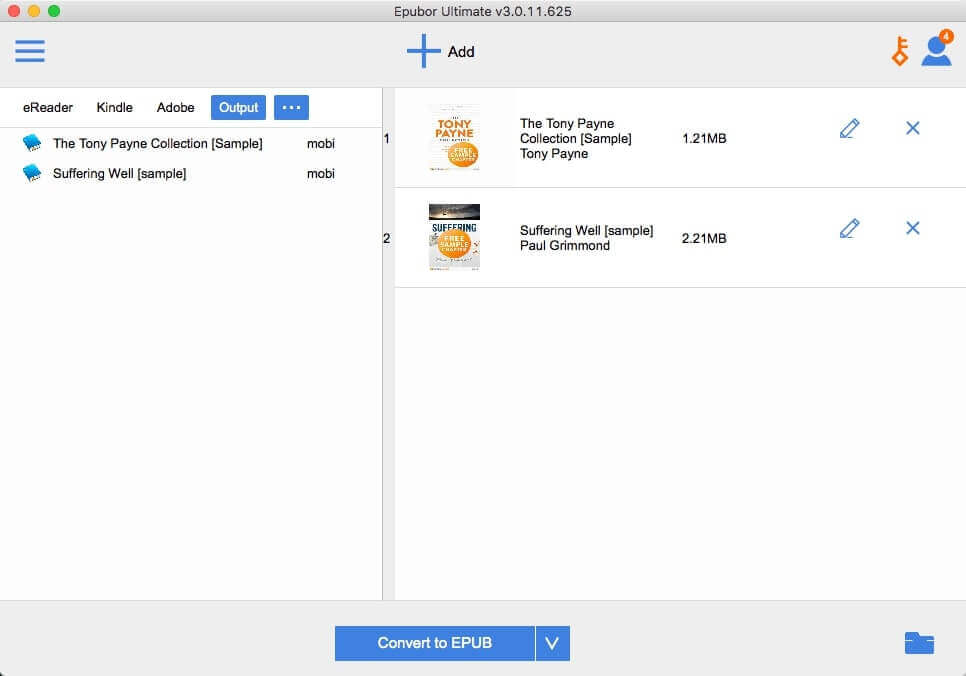
轉換後,您可以點擊右上角的“歷史記錄”按鈕或直接轉到上一步設定的輸出路徑,您可以在本地電腦上找到所有轉換後的Kindle書籍。
點擊星星給它評級!
平均評級 4.6 / 5. 計票: 5